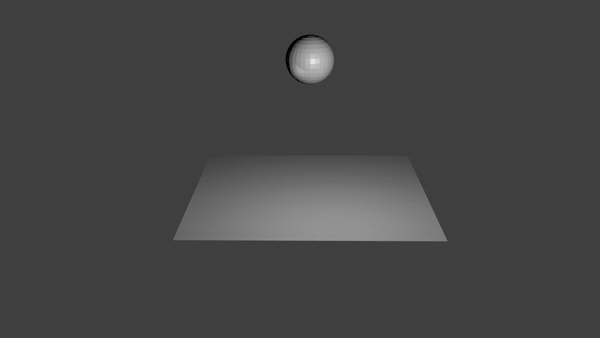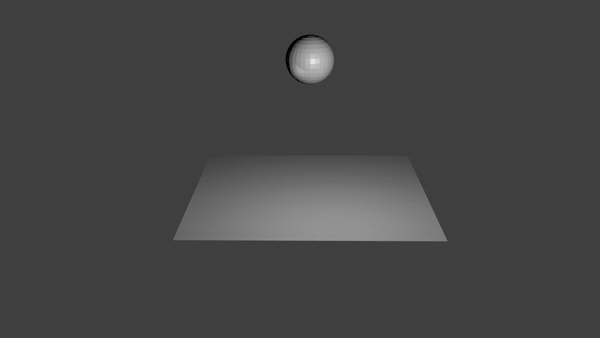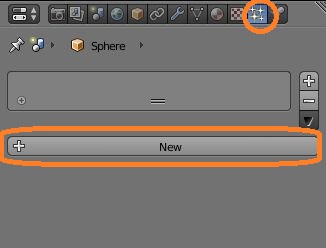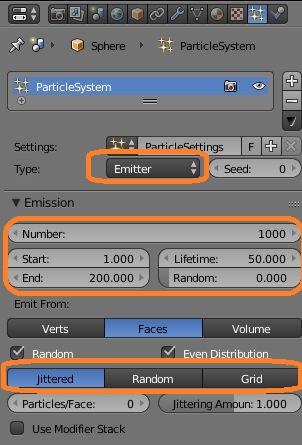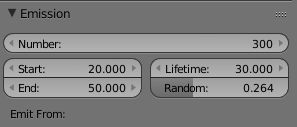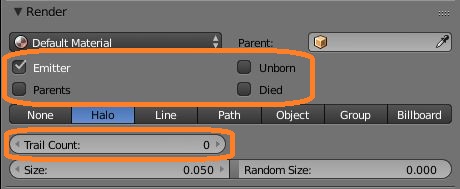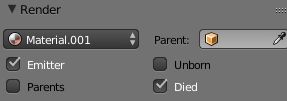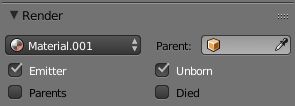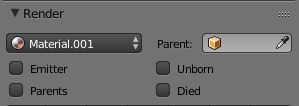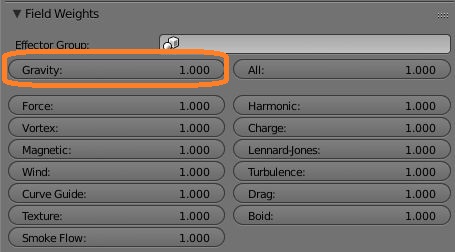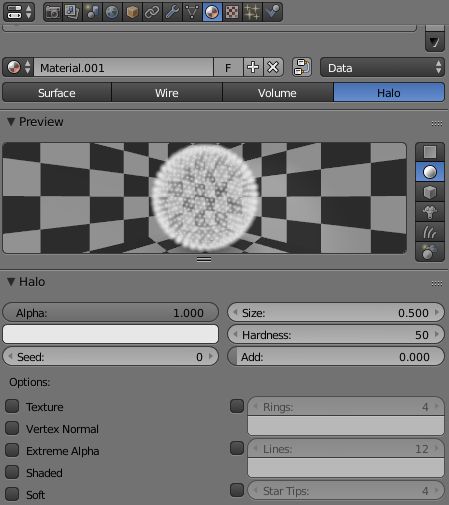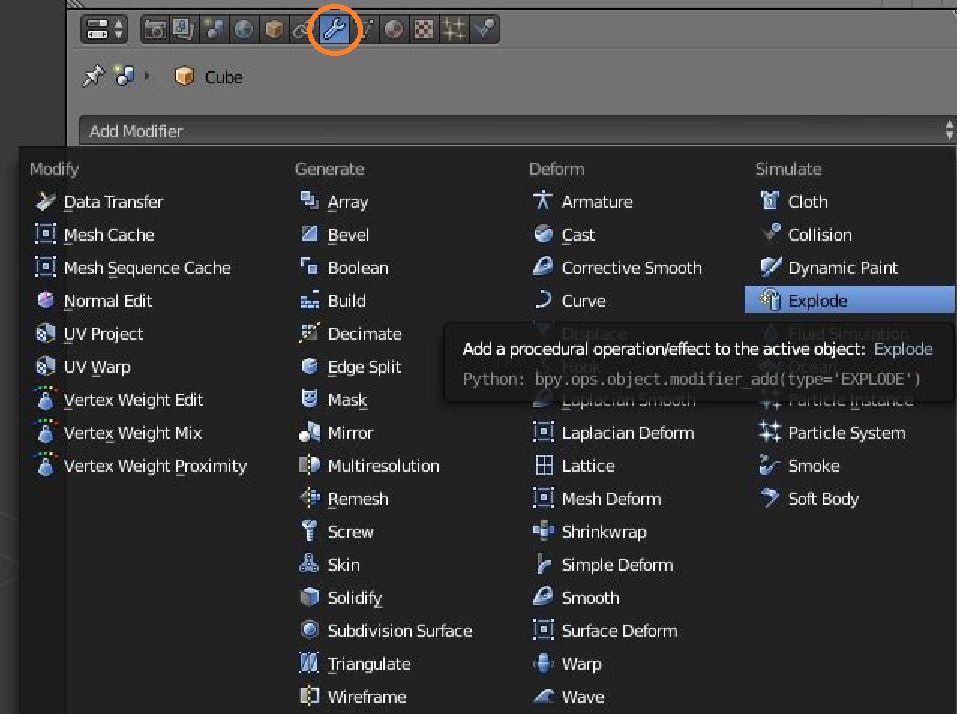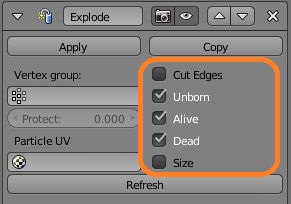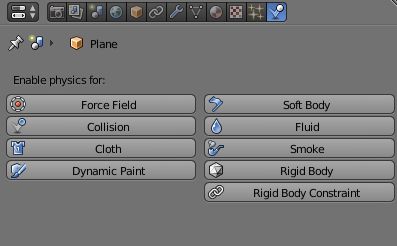Blenderのパーティクル(エミッター)の使い方
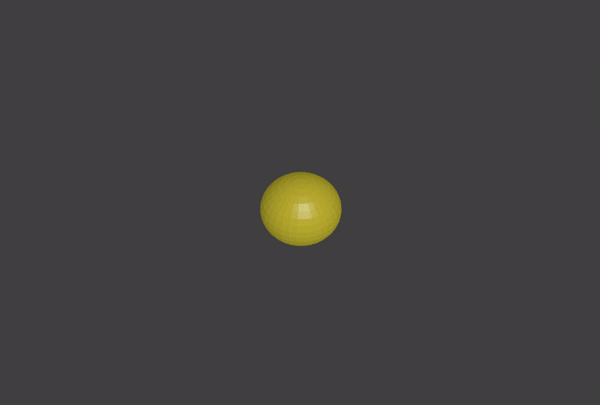
パーティクルを使ってみましょう。パーティクルとExplodeモディファイアを組み合わせると、簡単にオブジェクトを爆破できます。
まず、パーティクルを使いたいオブジェクトを選択して、パーティクルボタンで「New」をクリックします。
パーティクルには「エミッター」と「ヘアー」の2つのTypeがあります。
エミッターにすると、オブジェクトがたくさんの小さな粒(パーティクル)を放出します。ヘアーでは髪の毛のようなものがオブジェクトに生えます。
今回はエミッターをご紹介します。
まずはEmissionパネルを設定します。StartからEndの間に、Numberの数のパーティクルを放出します。Lifetimeで、パーティクルが生まれてから消えるまでの時間を設定でき、そのすぐ下のRandomでLifetimeにランダムなズレを作れます。
Startを20、Endを50、Lifetimeを30に設定しました。アニメーションと同様に、Alt + a で再生できます。
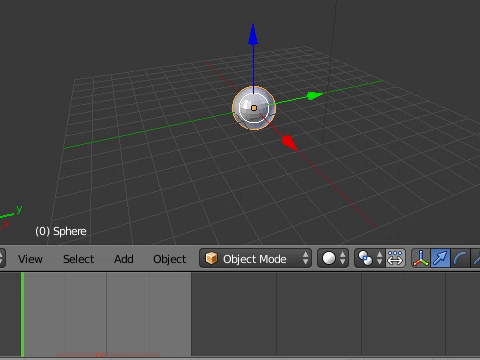
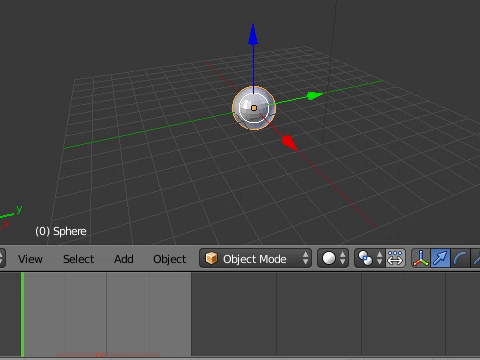
放出が始まる20フレームから、放出が終わって、最後のパーティクルが消えるまでの約80フレームまでのところに、赤いラインが表示されます。
その下のJittered、Random、Gridのボタンでは、パーティクルの放出の仕方を変更できます。Gridにするとまっすぐ放出します。全体方向へ自然に放出したいときはRandomがおすすめです。
Velocityパネルでは、パーティクルの放出される方向を設定できます。Normalは外側への力です。Normalを上げれば、爆発するように全方向へ放出されます。
ためしに、Normalを4に設定してみます。それから、StartからEndまでを2フレームだけにします。そうすると、この2フレームの短い間にNumberで設定した数(300個)のパーティクルが一気に放出されます。
爆破させる前にRenderパネルを見てみましょう。Renderパネルで、Emitterにチェックを入れると、パーティクルを放出するオブジェクトもレンダリングされます。
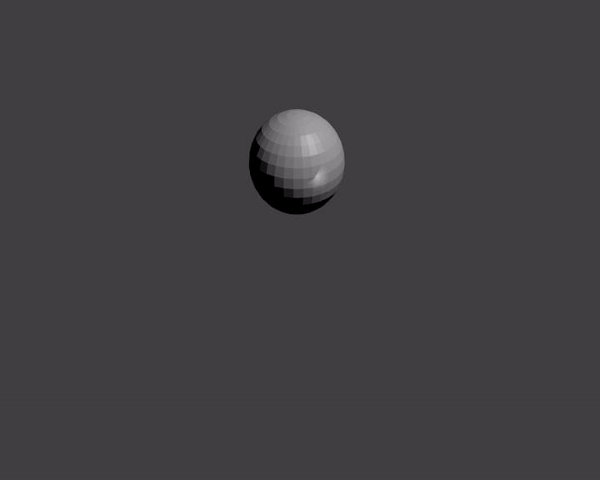
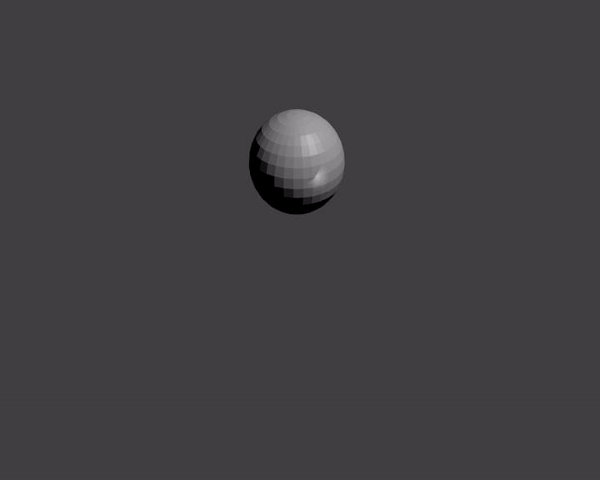
Diedにチェックをいれると、Lifetimeが過ぎて消滅したパーティクルも表示されたままになります。
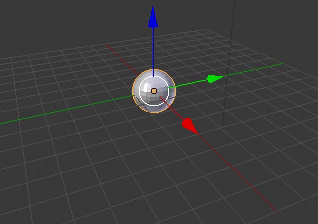
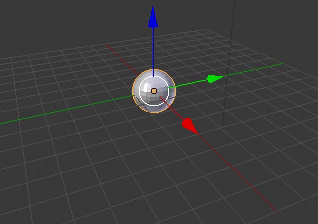
Unbornにチェックを入れると、放出をまつパーティクルも表示されます。
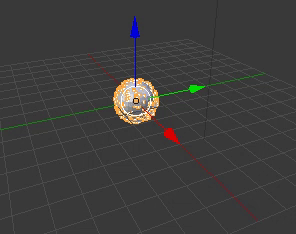
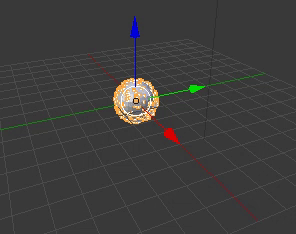
パーティクルだけをレンダリングしたいので、Emitterのチェックがはずれていることを確認してください。
そして、Firld Weightsパネルで、Gravityを下げてみましょう。
デフォルトではパーティクルはこの値の重力の影響を受けるので下方向に落ちていきますが、そのレベルをここで変更できます。爆発や炎を表現するときは、すぐには落下してほしくないですね。
花火のような爆発が作れました。
マテリアルを併用することもできます。
Haloでは、光色やSizeを変更できます。
RingsやLines、StarTipsをチェックすると、パーティクルの放つ光が星形になったり、輪っかが表示されたりします。
上の花火のGifでは、LinesとStarTipsにチェックを入れています。
Explodeモディファイア
パーティクルを設定した後、Explodeモディファイアを使うと、パーティクルと連動して、オブジェクトをバラバラに破壊することができます。
UnbornやDeadは、パーティクルのUnbornやDiedと同じです。
Cut EdgesとUnborn、Aliveにチェックをいれて、Dead、Sizeはチェックをはずしてみましょう。
また、パーティクルの設定の、Render > Emitterにチェックをいれて、マテリアルをHaloでなく、Surfaceにします。
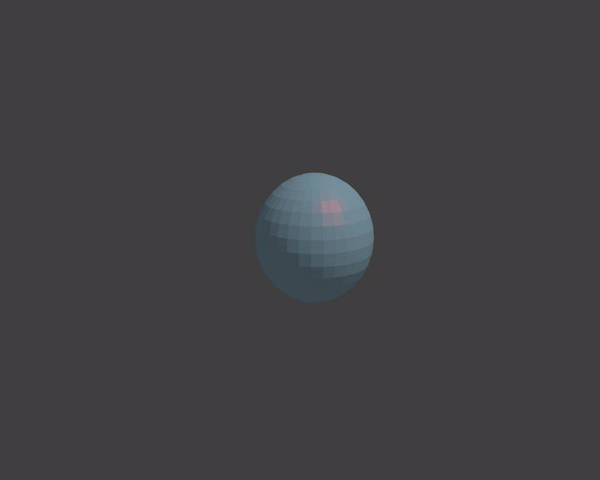
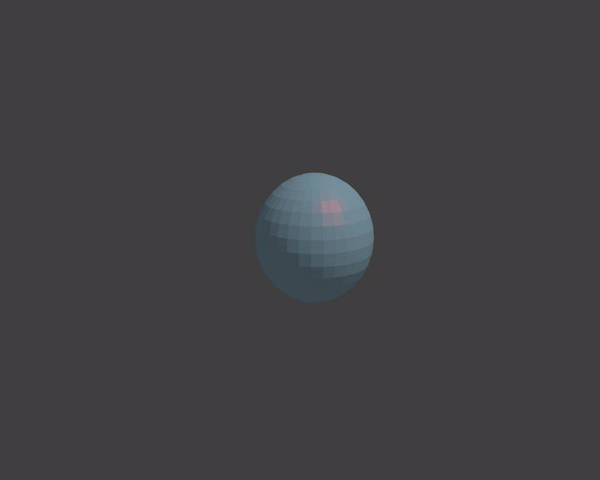
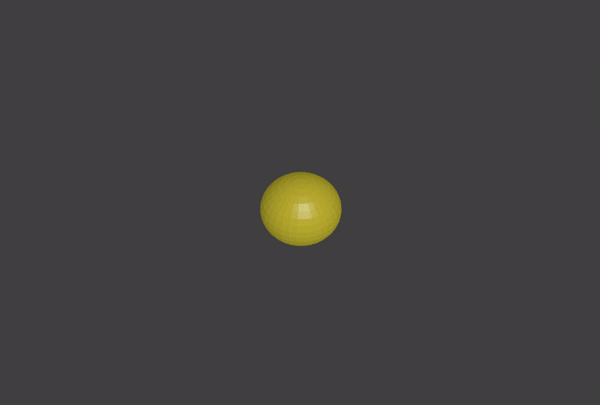
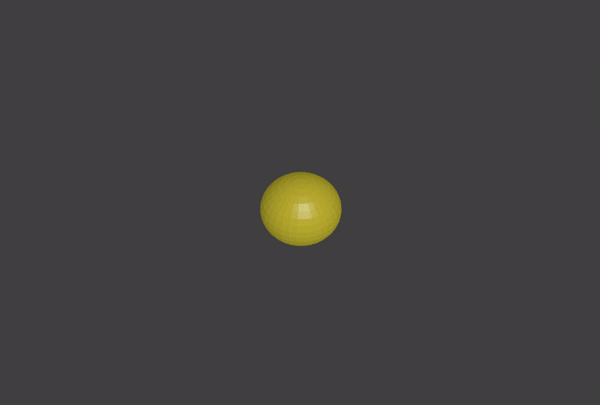
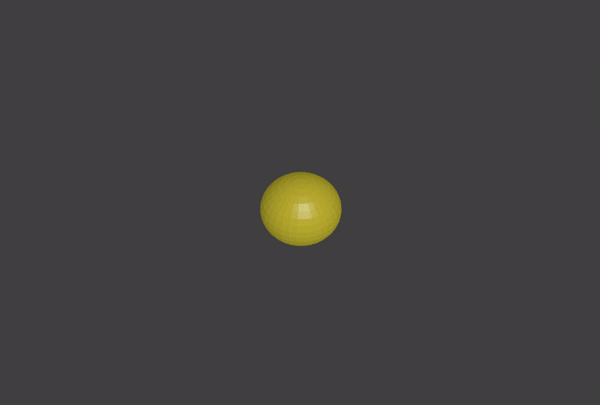
パーティクルを他のオブジェクトに衝突させる
このように、パーティクルは物理演算によって表現されます。
この球の下にPlaneを置いて、PlaneのPhysicsボタンの「Collision」をクリックすると、パーティクルがPlaneに衝突できるようになります。